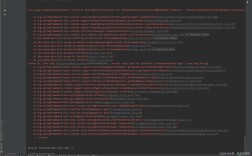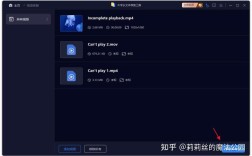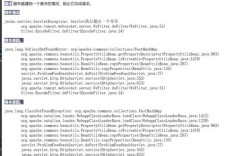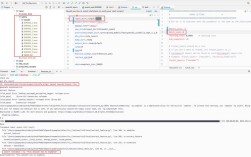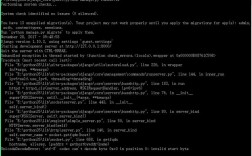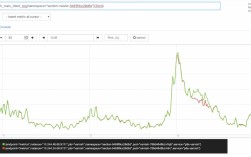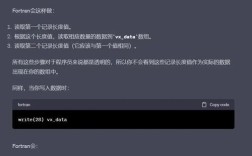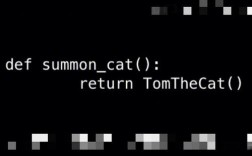SQL Developer是Oracle官方推出的一款免费的集成开发环境(IDE),用于数据库开发和管理,它提供了丰富的功能,包括SQL编辑、执行、调试,以及PL/SQL的开发和调试等,在实际使用过程中,用户可能会遇到各种报错问题,这些问题可能涉及Java虚拟机的兼容性、配置文件的设置、DLL文件的缺失等,下面将详细探讨SQL Developer报错的常见原因及其解决方法:
Java虚拟机不兼容问题
1、问题描述:在安装了64位Oracle数据库和32位Oracle客户端的情况下,启动SQL Developer时可能会提示“Unable to find a Java Virtual Machine”错误。
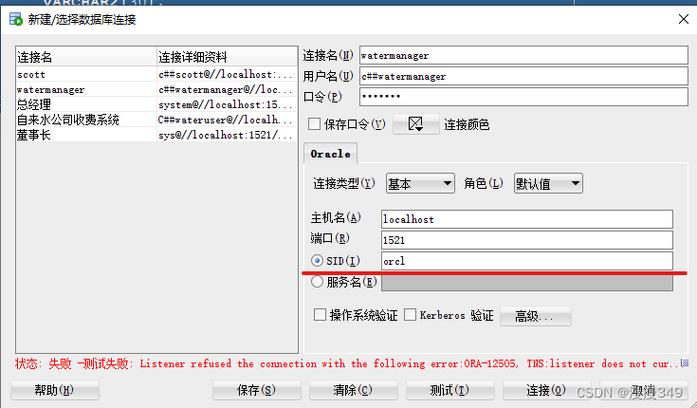
2、原因分析
JDK版本不匹配:64位的Oracle数据库自带的JDK也是64位的,而安装的Oracle客户端是32位的,导致JDK与客户端不兼容。
3、解决方法
下载并替换为64位SQL Developer:从Oracle官网下载64位版本的SQL Developer,替换原有的32位版本,然后重新启动SQL Developer并指定正确的java.exe路径。
安装32位JDK:在Oracle官网下载并安装32位的JDK,虽然系统是64位的,但同样兼容32位的JDK,安装完成后,需要修改SQL Developer的java.exe启动路径,具体操作步骤如下:
找到SQL Developer的配置文件sqldeveloper.conf,通常位于安装目录下的sqldeveloper\sqldeveloper\bin文件夹中。
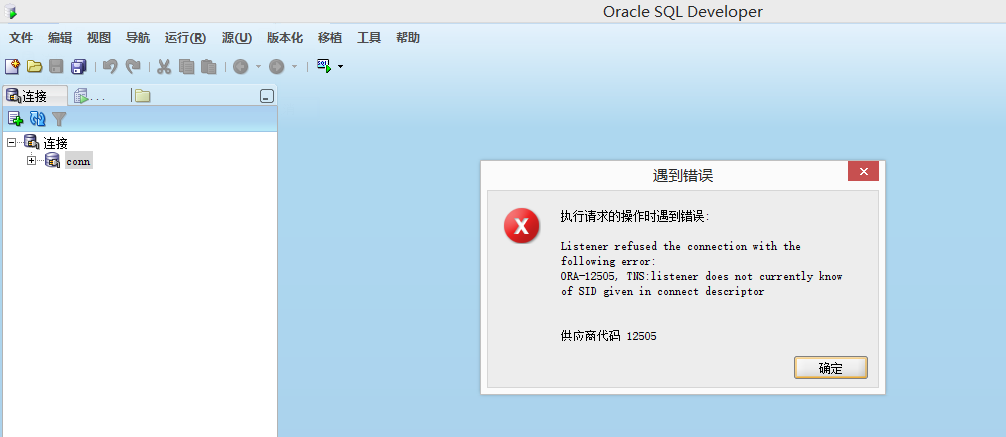
打开配置文件,将其中的java.exe路径更改为新安装的32位JDK的路径。
保存并退出配置文件,然后重新启动SQL Developer。
Java虚拟机无法启动问题
1、问题描述:在运行sqldeveloper.exe时,可能会遇到“Unable to launch the Java Virtual Machine”错误,异常信息指向某个路径下的jvm.dll文件。
2、原因分析
MSVCR100.dll文件缺失:SQL Developer依赖的某些动态链接库(DLL)文件缺失,导致Java虚拟机无法正常启动。
3、解决方法
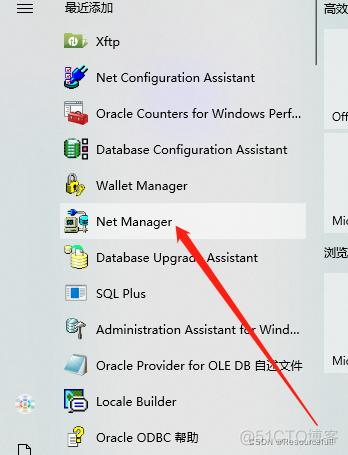
复制MSVCR100.dll文件:将SQL Developer安装目录下的jdk\jre\bin文件夹中的MSVCR100.dll文件复制到sqldeveloper\sqldeveloper\bin文件夹中,如果该文件缺失,可以从已安装的其他JDK或网上下载该文件。
修改配置文件:如果上述方法无效,可以尝试修改SQL Developer的配置文件product.conf,添加或修改SetJavaHome项,指向正确的JDK安装路径。
其他常见问题及解决方法
1、ORA12505: TNS:listener does not currently know of SID given in connect descriptor
原因:SID名称错误或监听程序未启动。
解决方法:检查并更正SID名称,确保其与数据库实例名一致;启动监听程序。
2、Io异常: The Network Adapter could not establish the connection
原因:网络适配器无法建立连接,可能是由于防火墙设置、网络配置或TNSNAMES.ORA文件中的配置错误。
解决方法:检查防火墙设置,确保允许SQL Developer的网络通信;检查TNSNAMES.ORA文件中的配置是否正确。
相关问答FAQs
1、如何避免SQL Developer中的Java版本不兼容问题?
答:为了避免Java版本不兼容问题,建议在安装Oracle数据库和客户端时选择相同位数的版本(即都是32位或都是64位),在安装SQL Developer之前,确保已经正确安装了与SQL Developer位数相匹配的JDK,如果已经安装了不兼容的版本,可以通过上述方法解决兼容性问题。
2、为什么SQL Developer会提示“Unable to launch the Java Virtual Machine”?
答:这个错误通常是由于SQL Developer依赖的某些动态链接库(DLL)文件缺失或损坏导致的,最常见的情况是MSVCR100.dll文件缺失,通过复制缺失的DLL文件到指定目录或修改配置文件,可以解决这个问题,如果问题仍然存在,建议重新安装SQL Developer或检查系统环境变量设置。
SQL Developer报错问题可能涉及多个方面,包括Java虚拟机的兼容性、配置文件的设置、DLL文件的缺失等,通过仔细分析报错信息,采取针对性的解决方法,可以有效地解决这些问题,建议用户在安装和使用SQL Developer时遵循最佳实践,以避免不必要的问题。